装机吧一键重装系统win7图文教程
- 分类:Win7 教程 回答于: 2021年07月08日 08:34:00
上次小编给大家推荐了一些重装软件,小伙伴们下载了之后说想要一键重装系统win7不知道怎么操作,所以小编就整理了这一份一键重装系统win7 64位的图文教程,希望可以帮助大家学会一键重装。
一键重装系统win7图文教程:
1、首先百度搜索“装机吧官网”下载并打开装机吧软件界面,点击在线重装
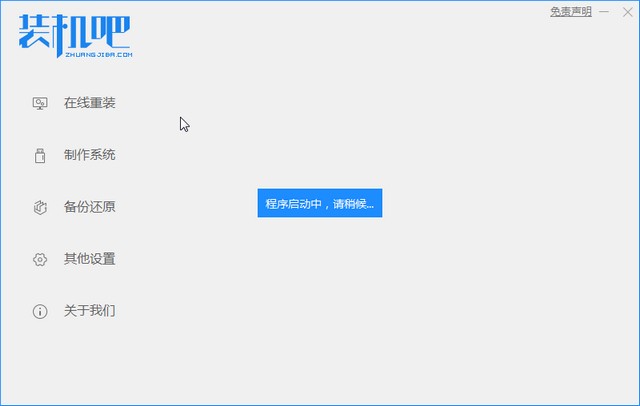
2、选择win7 64位系统,点击安装此系统
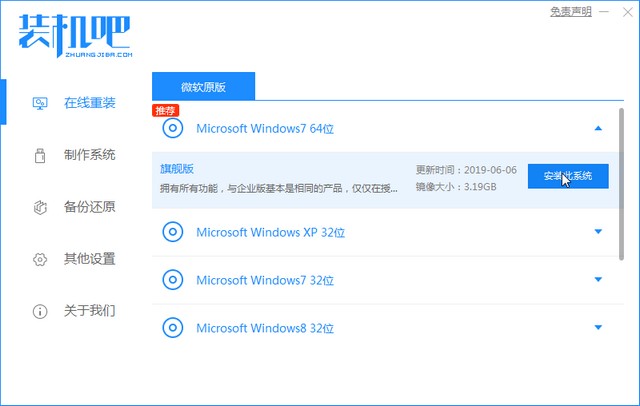
3、选择需要安装的电脑软件,点击下一步
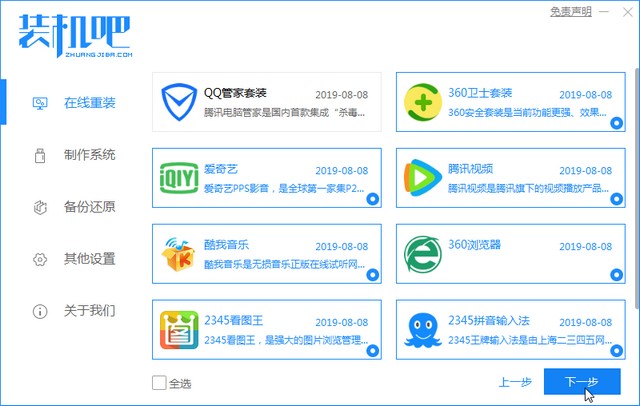
5、系统开始下载
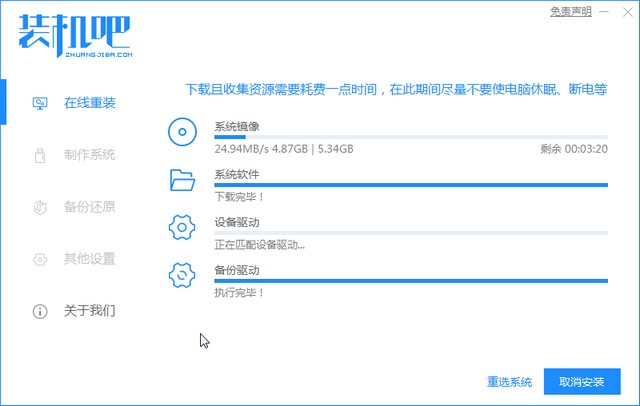
6、部署安装环境,之后点击立即重启
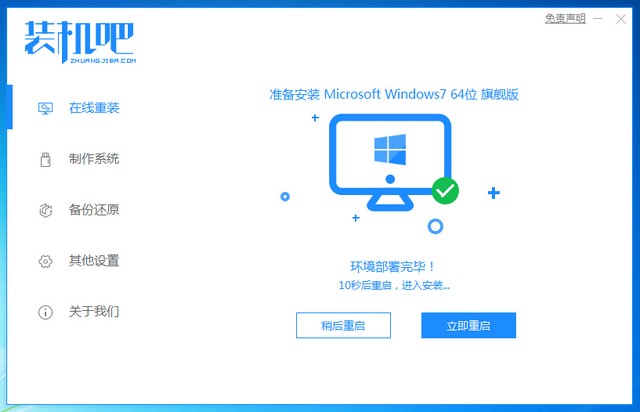
8、重启后进入pe界面,选择第二项,按回车键
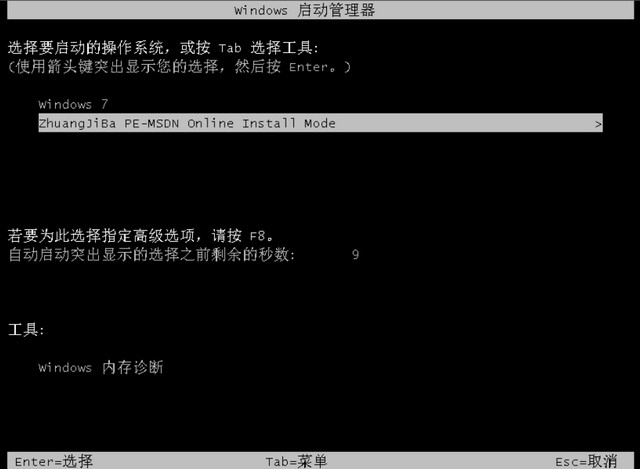
9、开始安装系统,安装成功后提示重启
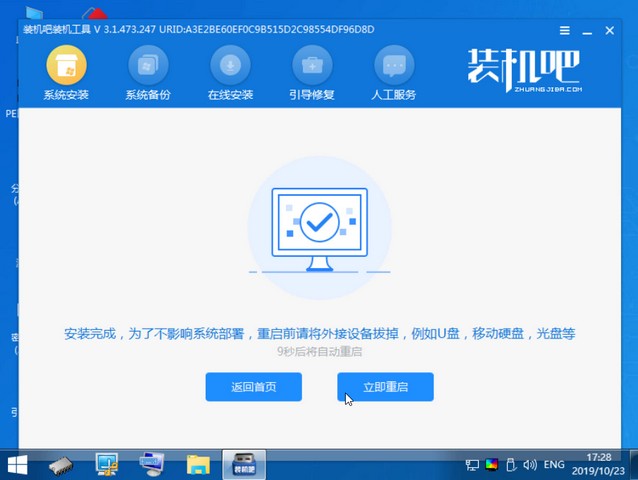
10、进入win7系统界面,安装完成

一键重装系统win7就是这么简单操作,希望对你有帮助。
 有用
26
有用
26

分享


转载请注明:文章转载自 www.xiaobaixitong.com
本文固定连接:www.xiaobaixitong.com
 小白系统
小白系统
小白帮助
如果该页面中上述提供的方法无法解决问题,您可以通过使用微信扫描左侧二维码加群让客服免费帮助你解决。备注:人工客服仅限正常工作时间(周一至周六:9:00~12:00 2:00~6:00)

长按或点击右侧按钮复制链接,去粘贴给好友吧~


http://127.0.0.1:5500/content.htmlhttp://127.0.0.1:5500/content.htmlhttp://127.0.0.1:5500/content.htmlhttp://127.0.0.1:5500/content.htmlhttp://127.0.0.1:5500/content.htmlhttp://127.0.0.1:5500/content.htmlhttp://127.0.0.1:5500/content.htmlhttp://127.0.0.1:5500/content.htmlhttp://127.0.0.1:5500/content.html
取消
复制成功
详解win7激活方法两种方法
 1000
10002022/11/07
2022年win7旗舰版永久激活最新密钥神Key win7激活码永久序列号免费激活大全
 1000
10002022/11/03
win7专业版激活密钥2022 win7专业版激活密钥永久激活码
 1000
10002022/11/03
热门搜索
win7激活密钥专业版永久免费版大全
 1000
10002022/10/16
windows7系统如何恢复出厂设置
 1000
10002022/10/09
小白系统重装win7的方法步骤
 1000
10002022/06/24
小白三步装机系统win7怎么激活
 1000
10002022/06/23
win7重装系统后连不上网怎么办
 1000
10002022/06/13
电脑系统重装windows7
 1000
10002020/03/17
一键装机win7图文详解
 1000
10002020/01/30
猜您喜欢
- win7一键ghost怎么重装2022/12/16
- win7电脑系统还原怎么弄教程..2022/12/25
- 华硕笔记本怎么重装系统win7..2023/02/11
- 非格式化数据怎么用数据恢复软件来恢..2023/03/30
- win7正版激活的方法介绍2023/01/11
- 详解win7 32位系统安装2019/01/09
相关推荐
- bonjour是什么软件,小编教你bonjour是..2018/06/01
- 教你如何在线重装系统2021/09/15
- win7电脑护眼模式设置方法2023/01/02
- 电脑开不了机怎么重装系统win7..2022/05/27
- 萝卜家园w764位系统下载2017/05/22
- win7怎么升级成windows 10系统2022/01/11
文章已经到底了,点击返回首页继续浏览新内容。

















